可通过分割编辑器窗口、调整侧边栏与面板位置、管理标签组及使用布局预设来自定义VSCode工作区。具体包括:右键文件标签拆分或拖拽实现多窗格,使用Ctrl+\垂直拆分;移动侧边栏至右侧或调整底部面板位置;拖动标签页管理编辑器组,双击最大化编辑器;启用Zen模式(Ctrl+K Z)或全屏专注编码,结合外观设置显示或隐藏界面元素,灵活构建高效工作布局。
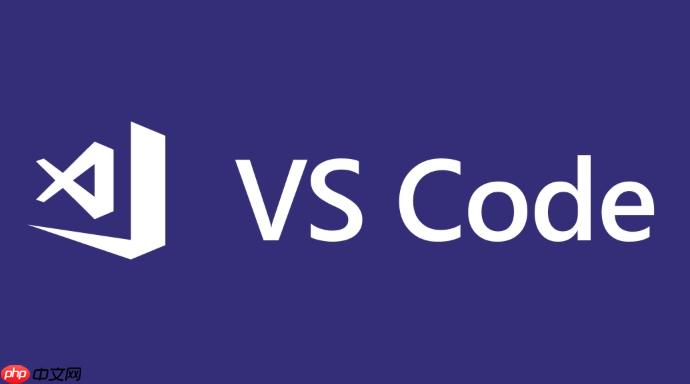
调整VSCode的编辑器布局可以通过多种方式实现,主要涉及窗口分割、面板位置更改和界面元素的显示控制。以下是一些常用方法帮助你自定义工作区布局。
你可以将编辑器区域水平或垂直分割,方便同时查看多个文件。
可以移动侧边栏(如资源管理器)、底部面板(如终端)的位置以适应你的操作习惯。
多个编辑器组会生成多个标签区域,你可以自由管理这些组的结构。
在需要专注编码时,可以启用简洁布局。
基本上就这些。通过灵活组合窗口分割、面板移动和界面显示设置,你可以打造最适合自己的 VSCode 布局。不复杂但容易忽略细节。
以上就是如何调整VSCode的编辑器布局?的详细内容,更多请关注php中文网其它相关文章!

每个人都需要一台速度更快、更稳定的 PC。随着时间的推移,垃圾文件、旧注册表数据和不必要的后台进程会占用资源并降低性能。幸运的是,许多工具可以让 Windows 保持平稳运行。

Copyright 2014-2025 https://www.php.cn/ All Rights Reserved | php.cn | 湘ICP备2023035733号